อิโมจิเป็นวิธีที่สนุก รวดเร็ว และง่ายดายในการสื่อสารสิ่งง่ายๆ เช่น ปฏิกิริยาทางอารมณ์หรือสิ่งที่คุณทำ คุณสามารถพิมพ์ได้โดยพิมพ์เครื่องหมายทวิภาคแล้วตามด้วยชื่อของอีโมจิ กล่องข้อความจะแนะนำการเติมข้อความอัตโนมัติด้วยอีโมจิ ด้วยวิธีนี้ คุณไม่จำเป็นต้องรู้ชื่ออีโมจิแบบเต็ม หรือคุณสามารถใช้ตัวเลือกอีโมจิในกล่องข้อความเพื่อเลือกอิโมจิที่คุณต้องการใส่ในข้อความของคุณ คุณยังสามารถตอบสนองต่อข้อความด้วยอีโมจิได้ผ่านแถบแสดงปฏิกิริยาเพียงคลิกเดียว
วิธีเปลี่ยนตัวเลือก Emoji บน Slack
หากคุณต้องการตรวจสอบและกำหนดค่าตัวเลือกอีโมจิ ให้ไปที่การตั้งค่าของคุณ โดยคลิกที่รูปโปรไฟล์ของคุณที่มุมบนขวา จากนั้นคลิกที่ “ค่ากำหนด”
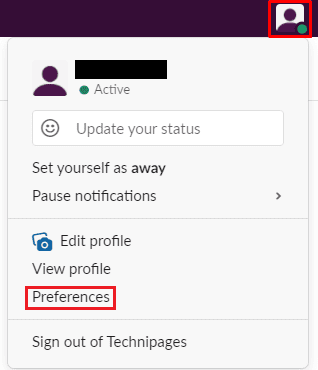
เมื่ออยู่ในการตั้งค่าของคุณแล้ว ให้สลับไปที่แท็บ "ข้อความและสื่อ" เลื่อนลงไปที่ส่วน "อีโมจิ" ช่องทำเครื่องหมายแรกที่ระบุว่า "แสดงอิโมจิเป็นข้อความธรรมดา" ป้องกันไม่ให้แสดงอิโมจิ แต่จะพิมพ์คู่ข้อความออกมาแทน “แสดง JUMBOMOJI” กำหนดค่าหากคุณต้องการให้ข้อความที่ประกอบด้วยอีโมจิมากถึงยี่สิบสามรายการเท่านั้นเพื่อแสดงอิโมจิขนาดใหญ่
“แปลงอีโมติคอนที่ฉันพิมพ์เป็นอีโมจิ ดังนั้น :D กลายเป็น 😄” ใช้เพื่อตรวจสอบว่าอีโมติคอนถูกเปลี่ยนเป็นอีโมจิคู่กันหรือไม่ “แสดงปฏิกิริยาในคลิกเดียวบนข้อความ” ให้คุณกำหนดค่าได้หากมีอีโมจิสามตัวอยู่ในแผงการตอบสนอง เพื่อให้คุณตอบสนองต่อโพสต์ได้ด้วยคลิกเดียว
สุดท้าย ตรงใต้ช่องทำเครื่องหมายการตอบสนองด้วยการคลิกเพียงครั้งเดียว คุณสามารถเลือกอีโมจิสามตัวที่คุณต้องการรวมไว้ในรายการปฏิกิริยาในคลิกเดียว คลิกแต่ละช่องจากสามช่องเพื่อเปิดตัวเลือกอีโมจิ จากนั้นเลือกอีโมจิที่คุณต้องการให้ใช้งานได้
เคล็ดลับ: คุณสามารถดูตัวอย่างแผงการตอบสนอง—ปฏิกิริยาแบบคลิกเดียวที่ด้านล่างของส่วน “อิโมจิ”
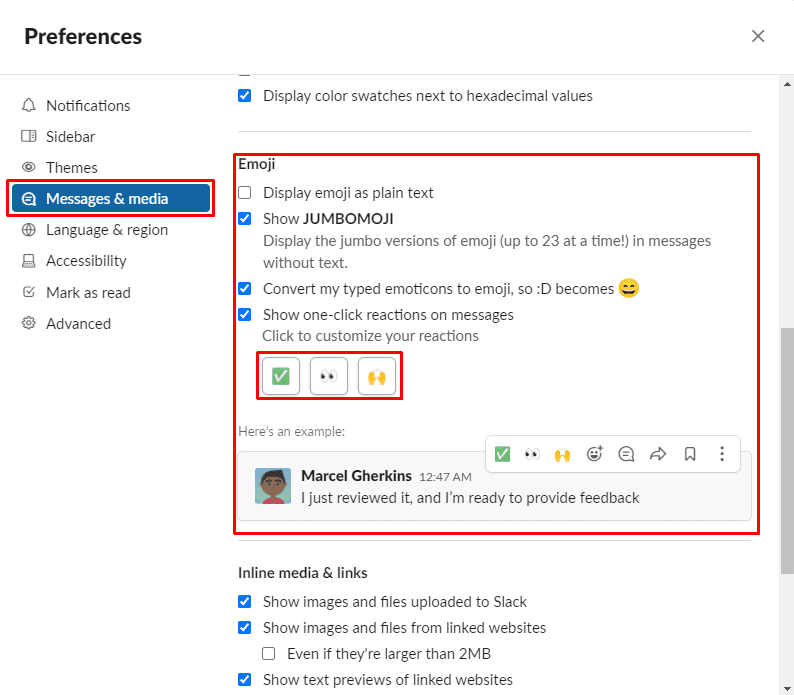
ไม่ใช่ทุกคนที่จะชื่นชอบการทำงานของ Emoji ใน Slack หากคุณไม่ชอบและต้องการเปลี่ยนรูปลักษณ์ของอิโมจิใน Slack คู่มือนี้จะช่วยให้คุณเข้าใจตัวเลือกของคุณ